 |
|
|
| |
名片设计 CorelDRAW Illustrator AuotoCAD Painter 其他软件 Photoshop Fireworks Flash |
|
1.新建一个文件,150 X 150像素, 黑色背景,新建一层pattern,用line工具作出如下边相同的图案。 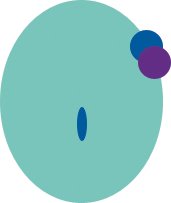 2.选取圆形选取工具,拉了一个圆形选区,按CTRL + SHIFT + I反选这个圆,然后,按DEL或者BACKSPACE键,现在呈现出的应该是一个填满网状的圆形图案,背景应该是被选中的。 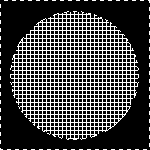 3.在还被选中的状态的时候 ,再按 CTRL + SHIFT + I选中网状的图形。选择select >> Modify >> Contract,输入5 pixels,回车,再按CTRL + SHIFT + I反选,选中背景,再按DEL。 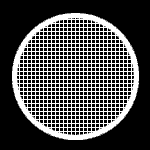 4.再按CTRL + SHIFT + I选中网状的图形,选择菜单Select >> Modify >> Border输入5 pixels,回车。再新建一层,起名为ring ,现在你应该有一个圆形的选区在新层上,用paintbrush工具,填进白色。 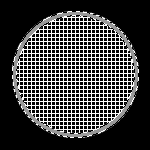 5.按 CTRL + D取消选取,在RING这一层上,选择菜单Layer>>Effect,选择Inner Shadow,其他设置如下: 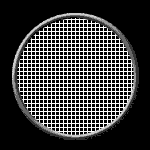 Mode: Multiply with black color Opacity: 75 % Angle: -49 不用Use Global Angle Distance: 3 pixels Blur: 4 pixels Intensity: 0%  6.选择 Bevel and Emboss,按如下设置: Highlight Mode: Screen with white color Opacity: 75% Shadow Mode: Multiply with black color Opacity: 75% Style: Inner Bevel Angle: 120 Use Global Angle Depth: 3 pixels Blur: 3 pixels 在pattern这个层上,按住CTRL键,点击它,选中这一层,选择圆形渐变工具,用黑白渐变,从左上部往右下拉,OK,这个喇叭就做好了。 返回类别: Photoshop教程 上一教程: AI 描边工具的小应用――齿轮制作(三) 下一教程: Photoshop CS绘制一根青香蕉 您可以阅读与"Photoshop制作喇叭效果"相关的教程: · 简朴的喇叭效果--photoshop技巧之一 · Photoshop制作做抽线效果 · PhotoShop7.0:制作下雪效果 · photoshop彩虹效果制作 · photoshop制作液晶水效果 |
| 快精灵印艺坊 版权所有 |
首页 |
||